Win10 网络共享看不到自己和别人电脑解决方法
来源:网络收集 点击: 时间:2024-03-12【导读】:
最近遇到局域网两台电脑(都是Win10系统)共享文件夹时,始终有一台电脑看不到自己和另外一台共享的电脑,在百度经验里搜索到“win10网上邻居看不到别的共享电脑怎么样办”的经验https://jingyan.baidu.com/article/4853e1e5b714aa1909f72600.html设置后还是看不到。后经过尝试发现了问题所在,现在分享给各位小伙伴。品牌型号:windows服务设置方法1/6分步阅读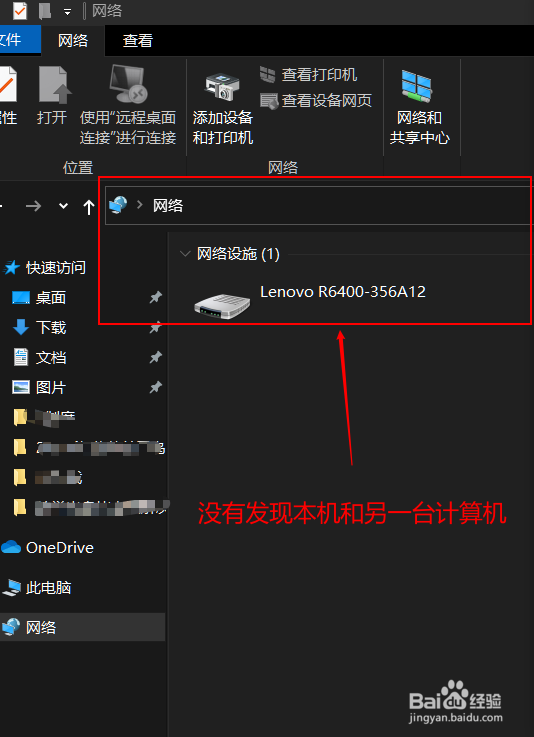 2/6
2/6 3/6
3/6 4/6
4/6 5/6
5/6 6/6
6/6
我是先按照“win10网上邻居看不到别的共享电脑怎么样办”这个经验https://jingyan.baidu.com/article/4853e1e5b714aa1909f72600.html设置的,但设置后还是看不到自己和另外一台电脑。
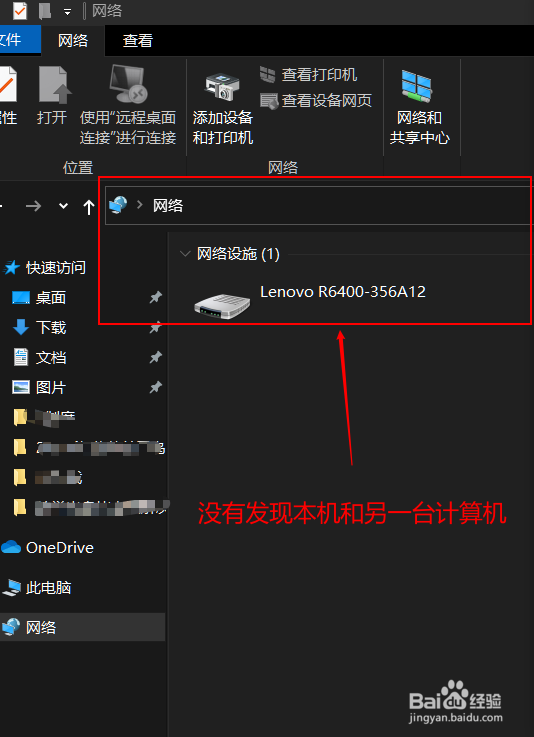 2/6
2/6后来我在服务里对Function Discovery Resource Publication项进行了设置就解决了问题:先用win+r快捷键打开运行,在窗口中输入命令services.msc,然后点击确定。
 3/6
3/6然后在打开的服务窗口中,我们找到Function Discovery Resource Publication服务项,双击或右键点击后选择“属性”。
 4/6
4/6将该服务项的启动类型设置为“自动”,并在服务状态里点击“启动”,然后点击确定。
 5/6
5/6共享的两台电脑都进行同样的设置,就可以看见自己和另一台电脑了。
 6/6
6/6如以上方法还是不能解决问题可以尝试将以下服务全部设置为自动,并启动。

版权声明:
1、本文系转载,版权归原作者所有,旨在传递信息,不代表看本站的观点和立场。
2、本站仅提供信息发布平台,不承担相关法律责任。
3、若侵犯您的版权或隐私,请联系本站管理员删除。
4、文章链接:http://www.1haoku.cn/art_328334.html
上一篇:QQ音乐APP怎么开启允许他人在“在听”看到我
下一篇:快手极速版怎样快速赚金币
 订阅
订阅